Los usuarios de Windows siempre han anhelado una herramienta de grabación de pantalla dedicada. Sí, la versión más reciente de Windows 10 y Windows 11 tiene Xbox Game Bar, pero sigue siendo una gran herramienta para grabar pantalla.
Además de Xbox Game Bar, los usuarios de Windows deben confiar en aplicaciones de grabación de pantalla de terceros para grabar su pantalla. Afortunadamente, Microsoft planeó terminar con todos los problemas relacionados con las necesidades de grabación de pantalla mediante la introducción de una nueva herramienta de recorte.
La nueva herramienta de recorte de Windows 11 puede grabar su pantalla. Has leído bien; la nueva herramienta Snipping te permite grabar tu pantalla y capturar capturas de pantalla. Sin embargo, solo algunos usuarios de Windows 11 pueden acceder a la nueva herramienta Snipping porque se lanzó solo para usuarios del canal Dev.
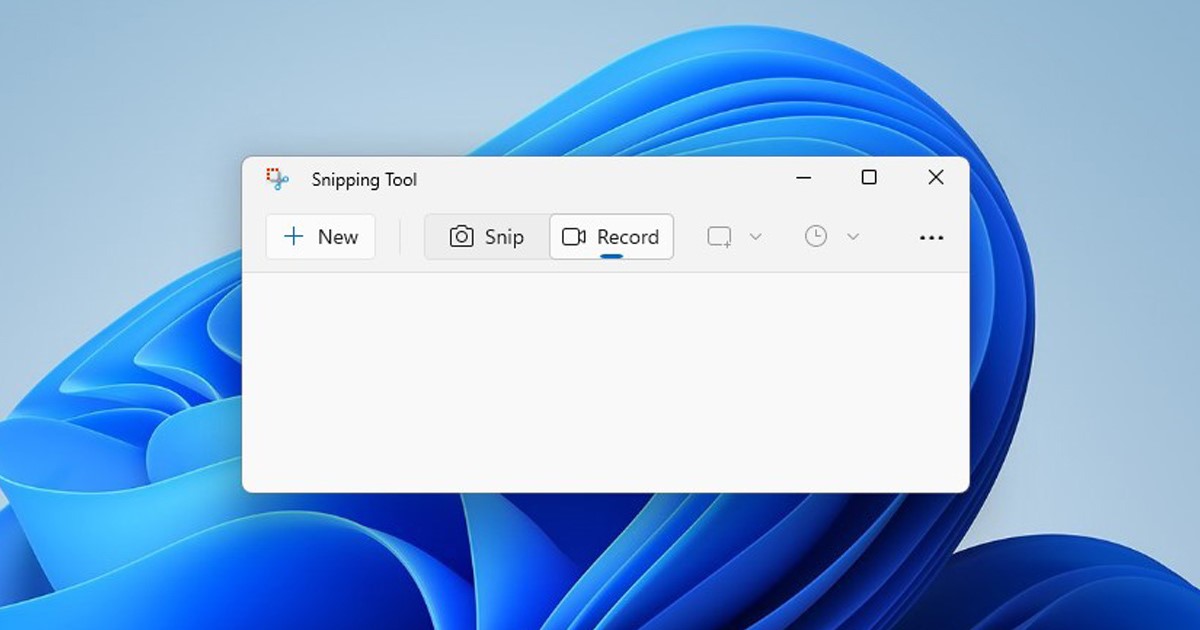
Los usuarios que usan las compilaciones de vista previa estable o de lanzamiento de Windows 11 deben instalar manualmente la última versión de la herramienta Snipping en su computadora. A continuación, compartimos algunos pasos simples para grabar la pantalla en la herramienta Recortes en Windows 11. Comencemos.
Algunos inconvenientes de la nueva herramienta Recortes
Debe tener en cuenta algunas cosas antes de probar la nueva herramienta de recorte en Windows 11. La clave a tener en cuenta aquí es que la grabadora de pantalla admite exportaciones solo en formato MP4 (H.264) y solo puede grabar la pantalla en 30FPS.
Además, no puede grabar el micrófono, el audio del dispositivo o los sonidos del sistema. Además, falta la opción de grabar la vista de la cámara web en la nueva herramienta Recortes. También tiene algunos errores que a veces requieren forzar el cierre de la aplicación desde el Administrador de tareas.
Obtener Screen Recorder en Snipping Tool
Importante: Si es usuario de Dev Channel, debe instalar la última actualización de Windows 11. No necesita seguir los pasos, ya que la nueva actualización de la herramienta Snipping ya se implementó para los usuarios de Dev en el canal Insider.
1. Primero, abra su navegador web favorito y visite este enlace. Descarga la nueva herramienta Snipping en tu computadora.
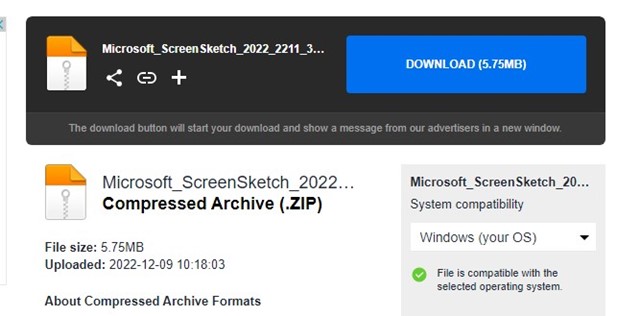
2. Ahora, mueva el archivo de instalación a una nueva carpeta. En la barra de menú superior del Explorador de archivos, vaya a Ver > Mostrar > Extensiones de nombre de archivo.
4. Una vez hecho esto, haga doble clic en el archivo descargado. Encontrarás la opción de’Actualizar‘. Haga clic en él.
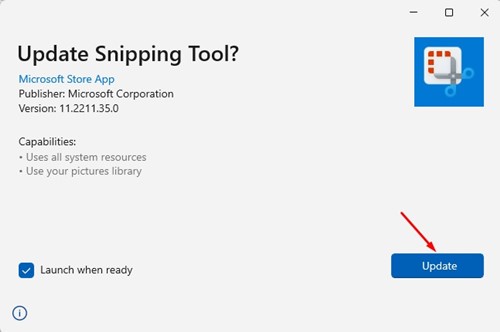
5. Ahora espere hasta que la nueva herramienta de recorte se instale en su dispositivo con Windows 11.
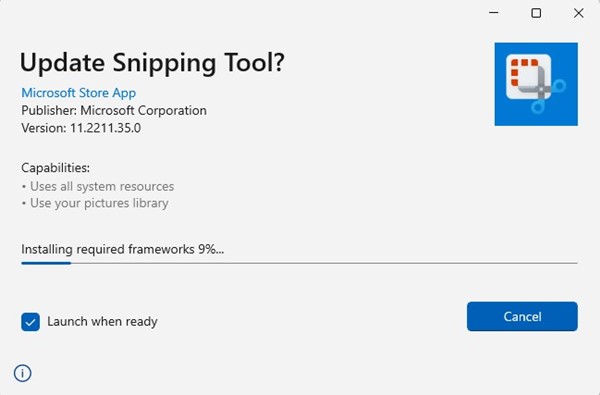
6. Una vez instalada, la nueva herramienta de recorte se iniciará automáticamente. Encontrará una nueva opción llamada’Grabar‘
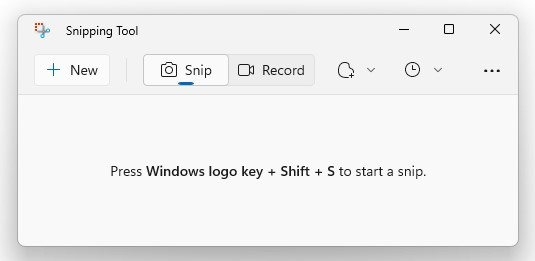
7. Simplemente seleccione el Registro y haga clic en el botón’Nuevo‘.
8. A continuación, capture el área que desea grabar y haga clic en el botón Inicio.
9. Una vez grabado, haga clic en el botón Detener para detener la grabación de pantalla. Para guardarlo, haga clic en el botón Guardar en la barra de herramientas de la Herramienta de recorte.
¡Eso es todo! Así es como puede obtener la nueva herramienta de grabación de pantalla en recortes en su computadora con Windows 11.
¿Cómo recuperar la antigua herramienta de recortes?
Si Si no encuentra útil la nueva herramienta Recortes, puede volver a la versión anterior. Para eso, debe seguir los pasos compartidos a continuación.
1. Primero, haga clic en la búsqueda de Windows 11 y escriba Snipping Tool. Haga clic derecho en la herramienta Recortes y seleccione Configuración de la aplicación.
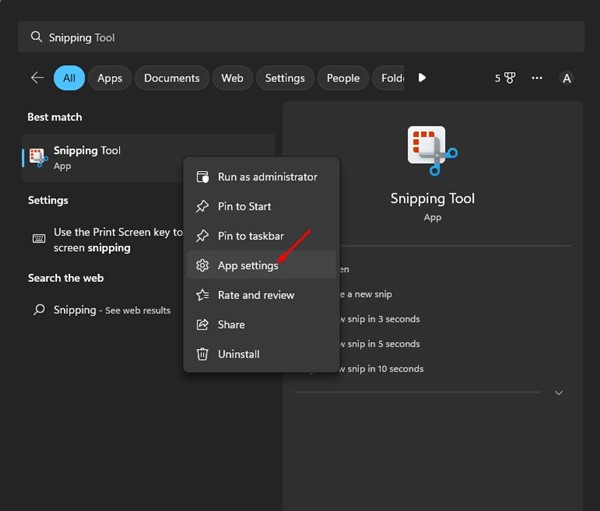
2. En la Configuración de la aplicación, desplácese hacia abajo y haga clic en el botón Desinstalar.
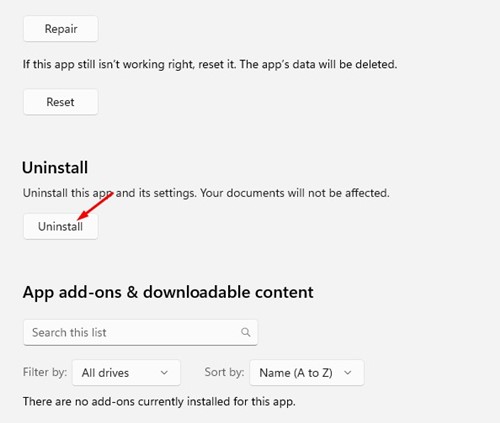
3. Abra Microsoft Store y busque’Herramienta de recorte‘. Busque la lista y haga clic en el botón Obtener. También puede hacer clic en este enlace para abrir la lista de aplicaciones de Snipping Tool en Microsoft Store.
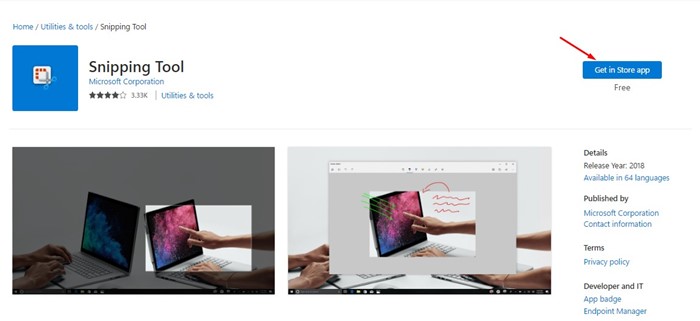
¡Eso es todo! Así es como puede volver a la versión anterior de la herramienta Snipping en Windows 11.
Lea también: Cómo instalar Windows 11 sin una cuenta de Microsoft
Esta guía trata sobre cómo obtener la opción de grabación de pantalla en la herramienta Snipping en Windows 11. Si necesita más ayuda para instalar la última versión de la herramienta Snipping en Windows 11, infórmenos en los comentarios a continuación. Además, si el artículo te ayudó, compártelo con tus amigos.

